ALTE DOCUMENTE
|
|||||
|
|
REPREZENTAREA OBIECTELOR ÎN TREI DIMENSIUNI
Este recunoscut în lumea AutoCAD-ului că 80% din aplicațiile curente sunt realizate în spațiul 2D. Cu toate acestea, aproape toate sistemele CAD asigură și proiectarea tridimensională (3D).
Termenul de proiectare tridimensională descrie procesul de desenare a obiectelor în spațiu. Reprezentarea unui obiect î 232r179c n 3D este adesea mai sugestivă decât desenarea lui în 2D.
În domeniul construcțiilor de mașini, reprezentarea pieselor în 3D este utilizată în special în cazul reprezentării suprafețelor complexe în spațiu, cum ar fi suprafețele unor matrițe, caroserii de autovehicule etc.
La reprezentarea obiectelor în 3D sunt întâlnite două tipuri de proiecție: proiecție perspectivă și proiecție paralelă. Proiecția perspectivă creează imagini similare celor obținute folosind tehnica fotografică, mult mai realiste decât imaginile obținute prin proiecția paralelă. Pentru proiecția paralelă, centrul de proiecție se află la infinit, ceea ce face ca dreptele de proiecție să fie paralele.
Pentru a realiza desene 3D se pot folosi următoarele metode:
Modelarea orientată pe muchii (wireframe modeling = cadru de sârmă) și adăugarea celei de-a treia dimensiuni pe baza comenzii ELEV. Obiectele 3D construite astfel sunt lipsite de suprafețe și de interior, reprezentându-se doar "scheletul" (muchiile) lor. Procesul de editare și desenare folosește, în cea mai mare parte, reprezentări wireframe, acestea afișându-se mult mai repede pe ecran.
Modelarea orientată pe suprafețe (surface modeling). Prin această metodă se adaugă suprafețe rețelelor de sârmă și se pot elimina porțiunile ascunse, oferind o imagine mai apropiată de realitate a obiectelor 3D. Sunt utilizate comenzi ale AutoCAD-ului specifice proiectării în 3D.
Modelarea orientată pe volume (solid modeling). În acest caz se adaugă un interior unui model, astfel încât i se poate determina masa, centrul de greutate sau punctele în care este solicitat. Această tehnică utilizează comenzi speciale din cadrul extensiei pentru modelare avansată (AME= Advanced Modeling Extension).
În acest capitol vor fi prezentate primele două metode (combinate) pentru a realiza desene în 3D.
12.1. Comenzi de desenare în 3D
La realizarea desenelor în 2D, pentru localizarea punctelor în planul XY, se specifică perechi de coordonate (de exemplu 4,6) sau triplete de forma (4,6,0). În timp ce axele X și Y ne limitează la proiectarea în două dimensiuni, axa Z ne permite să desenăm în trei dimensiuni. Cea de-a treia coordonată indică o distanță în direcția axei Z. Un punct cu coordonata Z negativă se află sub planul XY. (Sistemele de coordonate sunt descrise pe larg în capitolul 1).
În continuare sunt prezentate comenzile AutoCAD specifice proiectării în 3D și exemple de utilizare a lor.
Comanda PFACE
Comanda PFACE este folosită pentru desenarea unei suprafețe poligonale 3D oarecare, cu mai multe laturi. Într-o primă etapă se definesc nodurile (punctele) rețelei poligonale, prin coordonatele lor, în ordinea dorită ca răspuns la prompt-ul "Vertex n". Pentru construirea unei suprafețe 3D , în a doua etapă, se indică nodurile care o definesc, în sens trigonometric sau orar, ca răspuns la prompt-ul "Face n, vertex m:" Dialogul comenzii începe astfel:
Command: pface
Vertex 1:
Vertex 2:
Vertex 3:
Vertex n: enter
Face 1, vertex 1:
Face 1, vertex 2:
Fcae 1, vertex n: enter
Face 2, vertex 1:
Face 2, vertex 2:
Face 2, vertex n: enter
Face 2, vertex 1: enter
Se pot construi suprafețe poligonale cu orice număr de laturi.
Utilizatorul are posibilitatea de a determina dacă unele muchii ale rețelei poligonale vor fi invizibile sau nu; pentru aceasta se specifică un număr negativ la primul nod al muchiei în cauză.
Pentru editarea rețelelor poligonale nu poate fi utilizată comanda PEDIT. În schimb, pot fi folosite comenzile de editare de bază : ARRAY, CHPROP, COPY, ERASE, LIST MIRROR, MOVE, ROTATE, SCALE, STRETCH, EXPLODE (în cazul entităților 3DFace, Line și Point).
Când sunt create fețele rețelei poligonale cu comanda PFACE, acestea își adoptă stratul și culoarea curente. Utilizatorul are posibilitatea de a specifica un alt strat sau o altă culoare, introducând la prompt-ul "Face n, vertex m:" cuvântul cheie layer sau color.
Comanda 3DFACE
Comanda 3DFACE este echivalentul 3D al comenzii SOLID. Cu ajutorul ei se pot desena suprafețe plane în spațiul tridimensional. O față plană 3D poate avea trei sau patru laturi; specificând doar trei puncte, va fi desenată o față plană 3D triunghiulară; specificând patru puncte, va fi desenată o față plană 3D cu patru laturi. Prin repetarea prompt-urilor "Third point" și "Fourth point" se pot desena în continuare fețe adiacente, care vor avea o latură comună cu fața anterioară. Prompt-ul comenzii este:
Command: 3dface
First point: se indică punctul P1
Second point: se indică punctul P2
Third point: se indică punctul P3
Fourth point: se indică punctul P4
Third point:
Suprafețele 3D nu sunt niciodată umplute, afișându-se numai prin muchiile lor; orice entitate aflată în spatele feței respective sau care este intersectată de aceasta este ascunsă numai în urma comenzii HIDE. Suprafețele 3D nu au adâncime.
Se pot specifica muchii invizibile, mai ales în cazul unor muchii adiacente; pentru aceasta se tastează "I" (Invisible) înainte de a specifica punctul de început al laturii; pentru a observa liniile ascunse, se poate schimba valoarea variabilei SPLFRAME la 1 și apoi se folosește comanda REGEN.
Exemplu:
Command:vpoint
Rotate/<View point> <0.00,0.00>:1,1,1
Command:3dface
First point:10,120
Second point:@300,0
Third point:@10,250
Fourth point:@-230,10
Third point: I @50,70,200
Fourth point:@210,20,100
Third point:@-20,50,80
Fourth point:enter
Third point:enter
Parcurgând succesiunea de comenzi de mai sus rezultă suprafețele prezentate în fig.12.1.
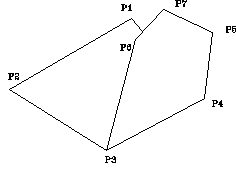
Fig.12.1. Suprafață 3D reprezentată cu ajutorul comenzii 3DFACE.
Comanda 3DPOLY
Comanda 3DPOLY este folosită pentru construcția unei polilinii 3D (ca o singură entitate) formată numai din segmente de dreaptă. Exceptând capacitatea desenării în 3D, comanda 3DPLOY e mai puțin puternică și are mai puține opțiuni decât comanda PLINE. Formatul comenzii este:
Command: 3DPOLY
From point: se introduce primul punct
Close/Undo/<Endpoint of line>: se alege o opțiune
Poliliniile 3D nu pot fi editate cu ajutorul comenzii PEDIT.
Comanda 3DMESH
Această comandă permite definirea unei suprafețe poligonale tridimensionale, indicând toate vertex-urile (nodurile) rețelei poligonale cu M linii și N coloane.
Format:
Command: 3dmesh
Mesh M size: se precizează numărul de linii
Mesh N size: se precizează numărul de coloane
Vertex (m,n): se specifică poziția pentru fiecare vertex
Valorile pentru M și N sunt cuprinse în intervalul [2,256];
Vertex-urile pot fi reprezentate prin puncte 2D sau puncte 3D, situate la orice distanță între ele.
Exemplu:
Command: vpoint
Rotate/<View point> <0.00,0.00>: 1,1,1
Command: 3dmesh
Mesh M size:3
Mesh N size:2
Vertex (0,0):100,80
Vertex (0,1):300,100,-30
Vertex (1,0):350,400
Vertex (1,1):200,600,50
Vertex (2,0):120,550,140
Vertex (2,1):100,470,250
Suprafața rezultată în urma parcurgerii acestei succesiuni de comenzi este reprezentată în fig.12.2. Se observă că liniile care conturează suprafața sunt trasate după ce sunt specificate toate punctele care o definesc. Suprafețele poligonale 3D create cu comanda 3DMESH sunt deschise în direcțiile M și N. Pentru închiderea unei suprafețe se folosesc opțiunile Mclose și Nclose ale comenzii PEDIT.

Fig.12.2. Suprafață poligonală 3D construită cu ajutorul comenzii 3DMESH.
Comanda TABSURF
Comanda TABSURF creează o suprafață tabulară (de translație), rezultată prin deplasarea unui vector director de-a lungul unei curbe generatoare. Vectorul controlează direcția suprafeței și distanța pe care ea se întinde, iar curba generatoare definește forma suprafeței. Formatul comenzii este:
Command: TABSURF
Select path curve: se selectează curba generatoare
Select direction vector: se selectează vectorul director
Curba generatoare poate fi o linie, un arc, un cerc sau o polilinie, dar nu un punct; vectorul director poate fi o linie sau o polilinie deschisă.
Comanda TABSURF construiește o rețea poligonală 2xN; N noduri sunt plasate pe traiectoria inițială, la intervale egale; alte N noduri sunt plasate pe o curbă paralelă cu traiectoria inițială, deplasată față de aceasta cu o distanță precizată de lungimea vectorului director.
Direcția M a rețelei poligonale este direcția vectorului, iar direcția N este de-a lungul curbei. Variabila de sistem SURFTAB1 controlează densitatea rețelei în direcția N.
Exemplu:
Command:vpoint
Rotate/<View point> <0.00,0.00>: 1,1,1
Command:circle
3P/2P/TTR/<Center point>:400,175,20
Diameter/<Radius>:35
Command:line
From point:400,175,80
To point:@0,0,60
Command:tabsurf
Select path curve: se selectează cercul
Select direction vector:se selectează un punct P1 pe linie, în partea de jos a acesteia
După executarea secvenței de comenzi de mai sus rezultă cilindrul din fig.12.3. Curba generatoare originală este reprezentată cu linie mai groasă pentru a ne ajuta să vedem sensul în care s-a construit suprafața tabulară. Dacă în exemplul considerat s-ar fi selectat un punct P1 mai aproape de celălalt capăt al vectorului director, suprafața tabulară ar fi fost construită în sens opus (în jos). Desigur, vectorul director poate fi șters din desen după realizarea suprafeței tubulare.
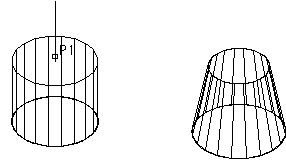
Fig.12.3. Cilindru desenat în 3D Fig. 12.4. Trunchi de con desenat în 3D
utilizând comanda TABSURF. utilizând comanda RULESURF.
Comanda RULESURF
Comanda RULESURF creează o suprafață riglată între două entități care pot fi curbe, linii, puncte, arce, cercuri sau polilinii. Comanda are formatul:
Command: RULESURF
Selecting first defining curve: se selectează prima curbă
Selecting second defining curve: se selectează a doua curbă
Cele două entități pot fi de tipurile: Line, Point, Arc, Circle, 2D Polyline sau 3D Polyline. Dacă una din cele două curbe este închisă și cea de-a doua trebuie să fie închisă la rândul ei. Dacă una din curbele selectate este reprezentată de un punct, cea de-a doua curbă poate fi închisă sau deschisă.
Suprafața riglată este construită ca o rețea poligonală de dimensiune 2xN. RULESURF plasează jumătate din noduri (N) pe prima curbă selectată, la intervale egale, iar cealaltă jumătate pe cea de-a doua curbă.
Numărul de intervale egale care se stabilesc pe fiecare curbă este dictat de variabila de sistem SURFTAB1 și este același pentru cele două curbe. Direcția N a rețelei este de-a lungul graniței curbei.
Exemplu:
Command:vpoint
Rotate/<View point> <0.00,0.00>: 1,1,1
Command:circle
3P/2P/TTR/<Center point>:285,270,0
Diameter/<Radius>:38
Command:circle
3P/2P/TTR/<Center point>:285,270,65
Diameter/<Radius>:25
Command:rulesurf
Select first defining curve: se selectează primul cerc
Select second defining curve: se selectează al doilea cerc
Cu această secvență de comenzi se desenează trunchiul de con din fig.12.4.
Comanda REVSURF
Cu această comandă se construiește o suprafață de revoluție prin rotirea unei curbe sau a unui profil în jurul unei axe. Axa este o linie așezată în orice poziție în spațiu. Dialogul din cadrul comenzii este următorul:
Command: REVSURF
Select path curve: se selectează curba
Select axis of revolution: se selectează axa de revoluție
Start angle: se indică unghiul din care începe suprafața
Included angle (+ = ccv, - = cw) <360>: se specifică unghiul de rotație în jurul axei (pozitiv pentru rotația în sens trigonometric și negativ, pentru rotația în sensul acelor de ceasornic)
Sensul de rotație este determinat de capătul axei (cel mai apropiat de punctul prin care s-a selectează axa).
Axa de revoluție definește direcția M a suprafeței rezultate, iar curba generatoare definește direcția N. Curba poate fi linie, arc, cerc, polilinie 2D sau polilinie 3D.
Densitatea rețelei poligonale este determinată de variabilele de sistem SURFTAB1 și SURFTAB2.
Exemplu:
Command:vpoint
Rotate/<View point> <0.00,0.00>: 1,1,1
Command:zoom
All/Center/Dynamic/Extents/Left/Previous/Vmax/Window/<Scale(X/XP)>:a
Se construiește o curbă care reprezintă conturul cupei
Command: 3dpoly
From point:300,350,0
Close/Undo/<Endpoint of line>:@25,0,15
Close/Undo/<Endpoint of line>:@85,0,25
Close/Undo/<Endpoint of line>:@20,0,90
Close/Undo/<Endpoint of line>:@-15,0,25
Close/Undo/<Endpoint of line>:@-50,0,30
Close/Undo/<Endpoint of line>:@-35,0,75
Close/Undo/<Endpoint of line>:@0,0,150
Close/Undo/<Endpoint of line>:enter
Command:line (se desenează axa de revoluție)
From point:450,350,25
To point:@0,0,470
To point:enter
Command:revsurf
Select path curve: se selectează curba
Select axis of revolution: se selectează axa de revoluție
Start angle <0>: enter
Included angle (+ = ccv, - = cw) <360>:enter
Command:hide
Parcurcând succesiunea de comenzi de mai sus rezultă cupa din fig.12.5. Axa de revoluție a fost ștearsă după generarea cupei.
|
|
Fig.12.5. Cupă desenată cu ajutorul comenzii REVSURF.
Comanda EDGESURF
Comanda EDGESURF permite construirea unei rețele poligonale care aproximează o suprafață bicubică de interpolare între patru curbe adiacente. Frontierele pot fi linii, arcuri sau polilinii deschise. Această comandă are formatul:
Command: EDGESURF
Select edge 1: se selectează prima frontieră
Select edge 2: se selectează a doua frontieră
Select edge 3: se selectează a treia frontieră
Select edge 4: se selectează a patra frontieră
Cele patru curbe de frontieră trebuie să fie conectate la capete, formând un contur închis.
Frontierele care definesc suprafața pot fi selectate în orice ordine;
Prima entitate selectată definește direcția M a rețelei poligonale; direcția N va fi dată de una dintre laturile adiacente celei dintâi.
Densitatea rețelei poligonale este determinată de două variabile de sistem: SURFTAB1 și SURFTAB2.
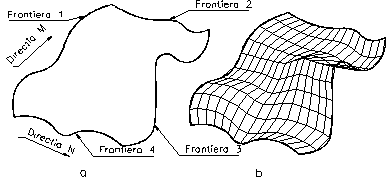
Fig.12.6. Suprafață 3D reprezentată cu comanda EDGESURF.
Exemplu: Se trasează patru polilinii care mărginesc suprafața, utilizând comanda PLINE. Pentru conectarea capetelor acestor curbe se folosește opțiunea end a comenzii OSNAP. Apoi, folosind comada PEDIT Fit, poliliniile sunt transformate în curbe. Se lansează comanda EDGESURF și se selectează cele patru frontiere în ordinea arătată în figura 12.6.a. Suprafața astfel reprezentată poate fi vizualizată în diferite poziții în spațiu, utilizând comenzile VPOINT sau DVIEW (fig.12.6.b).
Obiecte 3D
AutoCAD ne oferă posibilitatea desenării directe a unor tipuri de obiecte 3D cum ar fi : paralelipipedul, piramida conul etc. Aceste obiecte sunt realizate într-o rutină 3D.LSP care poate fi apelată din meniul pull-down selectând Draw/ 3D Surfaces/3D Objects. Va fi afișată caseta de dialog "3D Objects" în care este afișată lista obiectelor care pot fi desenate și reprezentarea lor tridimensională (fig.12.7). Selectarea unuia din aceste obiecte se face cu ajutorul mouse-ului făcând "click" fie pe nume, fie pe imaginea obiectului. Obiectele definite astfel în AutoCAD 12 sunt:
Box (paralelipiped) Cone (con)
Pyramid (piramidă) Sphere (sferă)
Wedge (plan înclinat) Dish (emisferă inferioară)
Torus (tor) Dome (emisferă superioară)
Mesh (rețea în spațiu, suprafață 3D)
Apelarea obiectelor 3D se poate face și din meniul ecran cu SURFACES/ 3D Objects, după care se selectează obiectul din lista afișată în această zonă. Se poate, de asemenea, apela un obiect prin tastarea numelui său la prompt-ul de comandă; de exemplu, tastând BOX se intră în dialogul pentru construirea paralelipipedului.
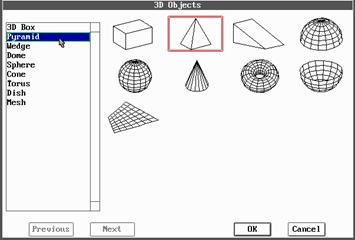
Fig.12.7. Reprezentarea unor obiecte 3D din caseta de dialog.
Prompt-urile pentru construirea paralelipipedului și a planului înclinat sunt asemănătoare. AutoCAD va solicita poziția unui colț, lungimea, lățimea și înălțimea obiectului, precum și unghiul de rotație în jurul axei Z. Dacă dorim să desenăm un cub, la prompt-ul Cube/<Width>: se răspunde cu "c". Pentru desenarea unui paralelipiped dialogul este prezentat în exemplul următor:
Command: se selectează paralelipipedul din caseta de dialog 3D Objects
Corner of box :100,80,0
Length:150
Cube/<Width>:200
Height:300
Rotation angle about Z axis:90
Command: vpoint
Rotate/<View point> <0.00,0.00>: 1,1,1
Command:hide
Modalitatea de desenare a unei piramide este următoarea: se indică mai întâi colțurile bazei (care poate avea patru sau trei laturi), apoi se specifică vârful piramidei (Apex point), sau a unui același număr de colțuri, pentru baza mică a unui trunchi de piramidă. Exemplu:
Command: se selectează piramida din caseta de dialog 3D Objects
First base point: 115,70,0
Second base point: @95,0,0
Third base point: @0,85,0
Tetrahedron/<Fourth base point>: @-95,0,0
Ridge/Top/<Apex point>:160,112.120
Command: vpoint
Rotate/<View point> <0.00,0.00>: 1,1,1
Command:hide
Pentru desenarea unui con, AutoCAD solicită centrul și raza bazei, raza bazei mici (în cazul triunchiului de con) și înălțimea. Specificând aceeași dimensiune a razei pentru ambele baze, se obține un cilindru. Exemplu:
Command: se selectează conul din caseta de dialog
Base center point:185,100,0
Diameter/<Radius> of base:55
Diameter/<Radius> of top <0>:enter
Height:150
Number of segments <curent>:enter
Command: vpoint
Rotate/<View point> <0.00,0.00>: 1,1,1
Command:hide
La desenarea unui tor, AutoCAD-ul cere centrul și diametrul său precum și diametrul tubului care formează torul. Exemplu:
Command: se selectează torul din caseta de dialog
Center of torus:200,140,0
Diameter/ <Radius> of torus:90
Diametre/ <Radius> of tube:30
Segments around tube circumference <curent>:30
Segments around torus circumference <curent>:30
Command: vpoint
Rotate/<View point> <0.00,0.00>: 1,1,1
Command:hide
La ultimele două prompt-uri se specifică numărul de segmente pe circumferința tubului, respectiv pe circumferința torului . Cu cât acest număr este mai mare cu atât torul va fi mai neted, însă desenarea, ascunderea liniilor și umplerea lui vor dura mai mult.
Sfera, emisfera superioară și emisfera inferioară se desenează în același mod. AutoCAD-ul solicită centrul, raza sau diametrul, și apoi numărul de segmente pe longitudine și latitudine:
Command: se selectează sfera din caseta de dialog
Center of sphere:200,145,0
Diameter/<Radius>:75
Number of logitudinal segments <curent>:30
Number of latitudinal segments <curent>:30
Command: vpoint
Rotate/<View point> <0.00,0.00>: 1,1,1
Command:hide
Selectând rețeaua (mesh) putem crea suprafețe cu patru laturi în spațiu. AutoCAD va solicita cele patru coțuri ale suprafeței și numărul de segmente pe fiecare direcție. Exemplu:
Command: se selectează "mesh" din caseta de dialog
First corner:100,75,0
Second corner:254,105,90
Third corner:238,207,-50
Fourth corner:122.210,150
Mesh M size:20
Mesh N size: 20
12.2. Editarea desenelor 3D
Multe comenzi de editare se comportă diferit când lucrează asupra unor entități 3D sau chiar nu funcționează în 3D.
Dacă se dorește schimbarea simultană a elevației mai multor obiecte folosind comanda CHANGE, aceasta trebuie să aibă aceeași valoare (obiectele trebuie să aibă aceeași valoare a coordonatei Z). În cazul în care obiectele selectate au coordonate Z diferite, AutoCAD avertizează că obiectele nu au aceeași elevație, afișând următorul mesaj:
"Cannot change elevation of entities with different Z coordinates." (Nu se poate schimba elevația entităților cu coordonate Z diferite.)
Pentru alte obiecte (de exemplu cercuri) AutoCAD avertizează că obiectele selectate nu au aceeași elevație (prin mesajul "New elevation <varies>" din comanda CHANGE), dar acceptă noua elevație.
Pentru a schimba elevația unor obiecte 3D se poate folosi comanda MOVE. Secvența următoare mută o entitate la o nouă elevație, cu 50 de unități mai sus față de elevația curentă:
Command: move
Select objects: (se selectează entitatea dorită)
Select objects: enter
Base point or displacement: 0,0,50
Second point of displacement: enter
Opțiunea Thickness a comenzii CHANGE nu modifică grosimea unei fețe plane 3D, a unei polilinii 3D sau a unei rețele poligonale, deoarece acestea sunt deja entități 3D.
Pentru unele comenzi de editare : BREAK, CHAMFER, EXTEND, FILLET, OFFSET și TRIM, obiectele selectate trebuie să fie în UCS-ul curent. Dacă obiectele selectate se află în alt UCS, AutoCAD avertizează asupra faptului că efectul comenzii ar putea să nu se observe, afișând mesajul:
View is not plan to UCS. Command results may not be obvious.
Dacă înaintea folosirii comenzii se schimbă punctul de vedere curent (folosind comanda VPOINT cu răspunsul 1,1,1), astfel încât entitatea să fie privită de sus (de pe axa Z), se poate edita entitatea ca și cum ar fi situată în UCS-ul activ, iar mesajul de mai sus nu mai este afișat.
În cazul aplicării comenzilor amintite pe o entitate 3D (cum sunt cele realizate cu comanda 3DPOLY), în urma selectării lor (chiar dacă sunt în UCS-ul curent), este afișat mesajul:
Need a line, 2D polyline, trace, circle, or arc.
Editarea poate fi făcută numai în urma divizării obiectului în entități componente utilizând comanda EXPLODE.
Unele comenzi permit editarea desenului fără a schimba punctul de vedere, dar trebuie făcută alinierea temporară a UCS-ului cu entitatea dorită.
Comanda PEDIT
Comanda PEDIT poate modifica polilinii 2D, polilinii 3D și rețele poligonale 3D. Când se selectează o entitate, AutoCAD determină tipul de polilinie ales (2D sau 3D). Dacă a fost selectată o polilinie 2D, se va afișa prompt-ul următor:
Close/Join/Width/Edit vertex/Fit curve/ Spline curve/Decurve/Undo/eXit <X>:
Pentru o polilinie 3D, AutoCAD oferă mai puține opțiuni:
Close/Edit vertex/ Spline curve/Decurve/Undo/eXit <X>:
Modalitățile de editare a unei polilinii 3D sunt asemănătoare cu cele de editare ale poliliniilor 2D (v. capitolul 4). Asupra unei poliliniei 3D se pot efectua următoarele operații:
Close (Open) - închiderea sau deschiderea poliliniei;
Edit vertex - inserarea de noi vertex-uri sau îndepărtarea unui vertex din polilinie;
Alegând această opțiune, va fi afișat următorul prompt:
Next/Previous/Break/Insert/Move/Regen/Straighten/eXit<N>: (opțiunile sunt aceleași ca pentru o polilinie 2D)
Spline curve - transformarea poliliniei într-o curbă spline 3D;
Decurve - transformarea unei curbe spline 3D în polilinie;
Undo - anularea efectului ultimei operații;
eXit - ieșirea din comanda PEDIT.
Folosind PEDIT pe o rețea 3D (mesh), prompt-ul va conține doar operațiile ce pot fi efectuate asupra unei astfel de entități:
Edit vertex/Smooth surface/Desmooth/Mclose/Nclose/Undo/eXit <N>:
unde:
Edit vertex - permite inserarea de noi vertex-uri; la selectarea acestei opțiuni, pe primul vertex al rețelei va apărea un marcator în formă de X și va fi afișat următorul prompt:
Vertex (0,0). Next/Previous/Left/Right/Up/Down/Move/Regen/eXit<X>:
Cu ajutorul opțiunilor Next și Previous se poate trece de la un vertex la altul, în ordine. Cu opțiunile Left și Right putem deplasa marcatorul în direcția N, iar cu opțiunile Up și Down deplasăm marcatorul în direcția M a rețelei.
Smooth surface - oferă posibilitatea potrivirii prin interpolare a unei suprafețe netede pe rețeaua poligonală; forma suprafeței netede este controlată de forma rețelei poligonale. Tipul suprafeței netede este determinat de variabila de sistem SURFTYPE, care poate avea valorile:
5: Suprafață B-spline pătratică
6: Suprafață B-spline cubică
8: Suprafață Bezier
Desmooth - permite readucerea rețelei la forma inițială;
Mclose - permite închiderea rețelei în direcția M; dacă rețeaua este închisă în direcția M, în locul opțiunii Mclose va apărea opțiunea Mopen;
Nclose - închide rețeaua în direcția N; dacă rețeaua este închisă în direcția N, în locul opțiunii Nclose va apărea opțiunea Nopen;
Undo - anulează efectele operației PEDIT anterioare;
eXit - încheie comanda și revine la prompt-ul de comandă al AutoCAD-ului.
Exemplul 1: Utilizând caseta de dialog "3D Objects" se va desena un tor care apoi va fi deschis după direcțiile M și N (fig.12.8). Succesiunea comenzilor este următoarea:
Command: vpoint
Rotate/<View point> <0.00,0.00>: 1,1,1
Command: se selectează torul din caseta de dialog 3D
Center torus:100,250,10
Diameter/<radius> of torus:150
Diameter/<radius> of tube:40
Segments around tube circumference <16>: enter
Segments around torus circumference <16>: enter
Edit vertex/Smooth surface/Desmooth/Mclose/Nclose/Undo/eXit <N>:m
Edit vertex/Smooth surface/Desmooth/Mopen/Nclose/Undo/eXit <N>:n
Edit vertex/Smooth surface/Desmooth/Mopen/Nopen/Undo/eXit <N>:x
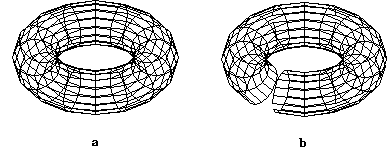
Fig.12.8. Vederi ale unui tor înainte și după deschiderea rețelei în direcțiile M și N.
Exemplul 2: Se desenează o suprafață 3D Mesh care apoi va fi netezită. Variabila de sistem SURFTYPE are valoarea 6, corespunzătoare suprafeței B-spline cubică. Succesiunea comenzilor este următoarea:
Command: vpoint
Rotate/<View point> <0.00,0.00>: 1,1,1
Command: se selectează "mesh" din caseta de dialog "3D Objects" și se dau cele patru puncte cerute de AutoCAD în ordinea arătată la subcapitolul Obiecte 3D.
Command: pedit
Select polyline: se selectează suprafața 3D Mesh
Edit vertex/Smooth surface/Desmooth/Mclose/Nclose/Undo/eXit <N>:e
Vertex (0,0). Next/Previous/Left/Right/Up/Down/Move/Regen/eXit <X>: se aleg două vertex-uri folosind opțiunile Next, Previous, Left, Right, Up sau Down și cu opțiunea Move deformăm rețeaua ca în primul desen din fig.12.9. Vom avea în continuare prompt-ul:
Vertex (0,0). Next/Previous/Left/Right/Up/Down/Move/Regen/eXit <X>: x
Edit vertex/Smooth surface/Desmooth/Mclose/Nclose/Undo/eXit <N>:s
Edit vertex/Smooth surface/Desmooth/Mclose/Nclose/Undo/eXit <N>:x
Se obține suprafața din fig.12.9.b care este o suprafață B-spline cubică rezultată prin "mularea" suprafeței 3D Mesh (fig.12.9.a).
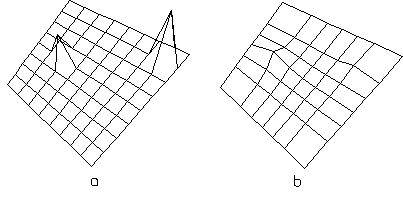
Fig.12.9. a) Suprafața 3D Mesh înainte de netezire și b) Suprafața B-spline cubică rezultată după netezire.
Comanda EXPLODE
Comanda EXPLODE separă o rețea sau o polilinie în entități individuale. O polilinie 3D va fi împărțită în linii, iar o rețea în fețe plane 3D. În ambele cazuri, entitățile rezultate sunt plasate pe același layer și au aceeași culoare și același tip de linie cu originalul.
12.3. Aplicație
În continuare este prezentat un exemplu de realizare a unui desen 3D. Sunt folosite unele comenzi prezentate în acest capitol, cât și comenzi prezentate în capitolele precedente (v. indexul comenzilor). Se consideră piesa "Articulație" al cărei desen în proiecție ortogonală paralelă este prezentat în figura 12.10. Desenul 3D al piesei "Articulație" este reprezentat în fig.12.11.

Fig.12.10. Desenul 2D al piesei "Articulație".
Pentru realizarea desenului 3D din fig.12.11 se lansează AutoCAD-ul și se definește formatul A3. Apoi sunt scrise comenzile de mai jos în următoarea succesiune:
Command: elev
New current elevation <0>: 0
New current thickness <0>: 100
Command: line
From point: 0,0
To point: 0,180
To point: @40,0
To point: @0,-15
To point: @20,0
To point: @0,15
To point: @60,0
To point: @0,-50
To point: @-75,0
To point: 45,0
To point: 0,0
To point: enter
Command: zoom
All/Center/............./<Scale(X/XP)>: C
Center point: dati un punct aproximativ în centrul desenului
Magnification or Height <valoare curentă>: confirmați valoarea curentă sau dați o valoare convenabilă
Command: osnap
Object snap modes: int
Command: pface (se desenează suprafața inferioară a obiectului)
Vertex 1: dați un punct de intersecție de pe conturul desenat
Vertex 2: dați un alt punct de intersecție și apoi pe următoarele, într-o ordine stabilită (în sens trigonometric sau invers)
Vertex 3:
Vertex 11: enter
Face 1, vertex 1: 1
Face 1, vertex 2: 2
Face 1, vertex 10: 10 (fiindcă pe conturul desenat sunt 10 puncte de intersecție)
Face 1, vertex 11: enter
Face 2, vertex 1: enter (deoarece desenăm o singură suprafață poligonală)
Command: elevation
New value for ELEVATION <0.00>: 100
Command: pface (se desenează suprafața superioară a obiectului, urmărindu-se aceleași puncte ca la comanda "pface" de mai sus)
Command: osnap
Object snap modes: none (dacă un mod "osnap" este activ, obiectul nu este vizualizat în 3D)
Command: vpoint
Rotate/<View point> <0.00,0.00>: 1,1,1
Command: zoom
All/Center/............./<Scale(X/XP)>: C
Center point: dati un punct aproximativ în centrul desenului
Magnification or Height <valoare curentă>: 300
Command: ucsicon
ON/OFF/All/Noorigin/ORigin<ON>: OR (se stabilește originea sistemului în punctul A din desen)
Command: ucs
Origin/ZAxis/3point/Entity/View/X/Y/Z/Prev/Restore/Save/Del/?/<World>:Y
Rotation angle about Y axis <0.00>: 90
Command: elev
New current elevation <100>: 0
New current thickness <100>: 50
Command: circle
3P/2P/TTR/<Center point>: -50,60
Diameter/<Radius>: 20
Command: elev
New current elevation <0>: 45
New current thickness <50>: 5
Command: circle (se realizează bosajul)
3P/2P/TTR/<Center point>: -50,60
Diameter/<Radius> <20.00>: 30
Command: ucs
Origin/ZAxis/3point/Entity/View/X/Y/Z/Prev/Restore/Save/Del/?/<World>:E
Select object to align UCS: selectați obiectul la care se va alinia UCS-ul (muchia C în apropierea punctului B)
Command: ucs
Origin/ZAxis/3point/Entity/View/X/Y/Z/Prev/Restore/Save/Del/?/<World>:X
Rotation angle about X axis <0>: 90
Command: elev
New current elevation <45>: 0
New current thickness <5>: -50
Command: circle
3P/2P/TTR/<Center point>: 20,20
Diameter/<Radius> <30.00>: 6
Command: circle
3P/2P/TTR/<Center point>: 20,80
Diameter/<Radius> <6.00>: 6
Command: hide
Pentru vizualizarea în diferite poziții în spațiu se poate folosi comanda DVIEW.
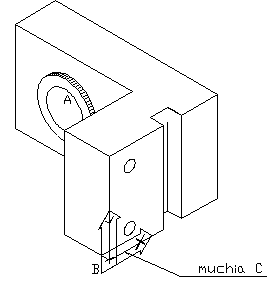
Fig.12.11. Desenul 3D al piesei "Articulație".
|